Уже более миллиарда пользователей у бесплатного мессенджера WhatsApp. Любовь и популярность, так называемый «вотсап» завоевал за простоту в использовании и отсутствие рекламы. При подключенном интернете приложение дает возможность писать текстовые сообщения, отправлять фото, видео и аудио телефонным контактам, у которых установлен WhatsApp.
Проводя много времени за компьютером, логично задуматься о том, чтобы можно было в это время отвечать на сообщения, используя компьютер, как Skype.
Многие ищут информацию о том, как скачать WhatsApp на компьютер, но не многие знают, что нет необходимости его скачивать, а можно использовать WhatsApp прямо на официальном сайте через интернет браузер и даже писать жирным или курсивом.
Всего 3 шага для подключения WhatsApp на компьютере
1 Шаг.
Откройте в вашем браузере на компьютере страницу по ссылке Веб WhatsApp: 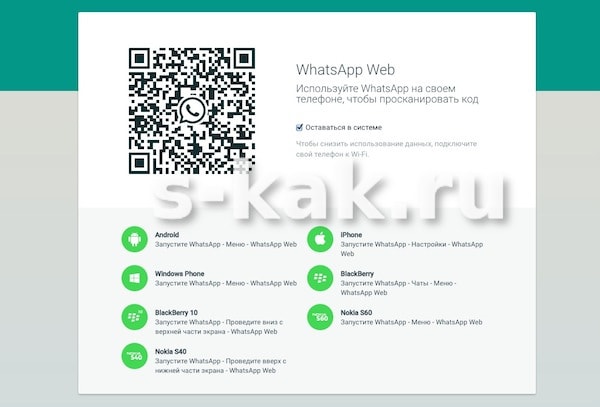
2 Шаг.
Войдите в WhatsApp на смартфоне и пройдите по пути, указанном в краткой инструкции на странице «Веб WhatsApp» (для каждой системы по-разному).
Например, чтобы пользоваться WhatsApp на компьютере, для владельцев Android подключение выглядит так:
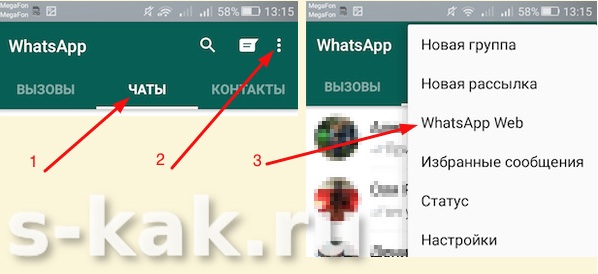
3 Шаг.
Поднесите телефон к черному квадрату на экране компьютера и просканируйте QR код камерой телефона. Подключение и синхронизация всех сообщений произойдут автоматически, и вы легко сможете пользоваться WhatsApp на компьютере.
Сохраните полезный совет:


